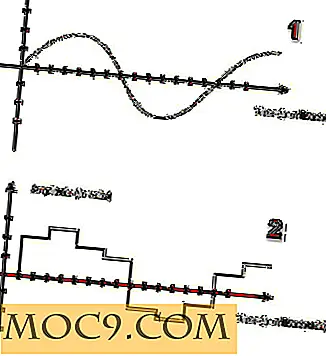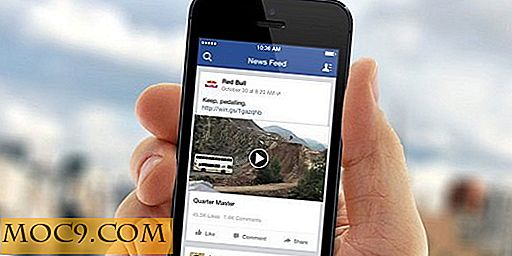Send raskt filer med hvilken som helst størrelse og type med Minbox [Mac]
Er du lei av begrensninger og begrensninger som følger med de fleste cloud sharing-tjenester og e-posttjenester? Når du deler filer, kan det føre til problemer som: denne filtypen støttes ikke, den filstørrelsen er for stor, du kan bare sende filer til en mottaker av gangen, det ser ut til å ta for alltid for filen å laste opp og deretter sende, etc.
Heldigvis er det en ny Mac-app som tar sikte på å fikse alle disse problemene; det heter Minbox. Med Minbox kan du sende filer av hvilken som helst størrelse og type raskt - ofte innen sekunder. Alt du trenger er en e-postadresse for personen du vil dele med, og du er helt klar. Mottakeren din vil kunne se filen (e) som er sendt til dem i en hvilken som helst nettleser, på en hvilken som helst enhet; det er ikke nødvendig å laste ned på slutten.
Minbox har et minimalt, brukervennlig grensesnitt som du vil elske.
Sette opp Minbox
1. Minbox er i privat beta, så du må registrere deg for en invitasjon på deres nettside, eller du kan gjøre det innen appen etter nedlasting og lansering for første gang.

Når du har blitt invitert til tjenesten, gå videre til Mac App Store for å laste ned appen.
2. Når du først åpner Minbox, må du gi appen tilgang til kontaktene dine.

3. Minbox åpnes, og du må angi tilgangskoden din. Dette er også samme skjerm som du kan bruke til å motta en tilgangskode.

4. Deretter blir du bedt om å opprette en Minbox-konto. Du kan registrere deg ved hjelp av Google-kontoen din, eller du kan opprette en faktisk konto ved hjelp av e-postadressen din og et passord.

Siden Minbox bruker e-posten din til å sende filer, ville det være fornuftig å bruke Google-kontoen din til å registrere deg slik at den allerede er koblet til ønsket e-postadresse.

Hvis du registrerer deg hos Google, kan du logge på kontoen din og gi den tilgang til kontoen din rett fra Minbox.
Etter at det er fullført, gå gjennom Minbox-turen og klikk på den grønne "GO!" -knappen på slutten for å komme i gang.
5. En melding vil vises under menylinjen, og spør om du vil importere adresseboken. Det anbefales at du gjør dette slik at du kan sende filer enda raskere. Importer adresseboken din bør bare ta et minutt eller to.

Sende filer med Minbox
Nå er du endelig klar til å begynne å sende disse filene. Det er tre måter å gjøre dette på:
- Klikk på menylinjens ikon, klikk på papirklippet nederst i venstre hjørne og velg deretter en eller flere filer som skal sendes.
- Velg en eller flere filer i Finder og dra og slipp dem til Minbox-menylinjens ikon.
- I Finder, høyreklikk en fil, gå til tjenestemenyen og velg "send via Miniboks."
Merk : Hvis du bare vil ha en kort kobling for deling på nettet (mye som Droplr og CloudApp), velg "del Minbox link" fra tjenestemenyen i stedet. Den korte lenken for filen vil automatisk bli kopiert til utklippstavlen din for enkel deling på nettet.
Du kan se et popup-melding for å gi deg beskjed om at "konvertering er på" og at du kan slå den av. Med filkonvertering på blir filene dine automatisk konvertert for å redusere størrelsen, som igjen vil bidra til å forbedre opplastingshastigheten.

Innen sekunder blir filene dine konvertert og festet til meldingen din. Ikke glem å legge til mottaker (e) og en melding (hvis du vil). På denne tiden ser du Minbox-menylinjens ikon har en grønn linje som går gjennom den (denne linjen er vanligvis hvit).

Når du klikker på send-knappen (som du kan gjøre før eller etter at opplastingene er ferdige), blir linjen hvit igjen, slik at du får vite at filen har blitt sendt. Når filen har blitt sendt (innen sekunder), vil hele ikonet blinke blått og spille en "ding" lyd.
Merk : Du kan også klikke og holde på send-knappen for å planlegge en melding som skal sendes på et senere tidspunkt.

Du kan sende alle filtyper, størrelser og så mange som du ønsker på en gang! Du kan også legge ved RAW-bilder, og Minbox vil ta vare på resten. Å dele flere bilder på en gang vil til og med skape et stilig og lydhørt bildegalleri.

Hvis du vil være sikker på at varen ble sendt, klikk på Minboks menylinjeikon og klikk deretter på menyikonet øverst til høyre i vinduet. Herfra kan du se de siste filene som ble sendt sammen med dato og klokkeslett. Hvis du klikker på et element, åpnes det også i nettleseren din. Hver gang du deler en kort kobling, opprettes for elementet eller settet av elementer, og det kan ses på Minbox.com.

Hvis du er Gmail-bruker, vil du også se meldingen i den sendte mappen din, så du kan også sjekke den måten for å se om en fil ble sendt.

Det er også noen andre nyttige alternativer her som kan komme til nytte. For eksempel, i Innstillinger kan du tilpasse tastaturgenveien for ny melding, aktivere automatisk deling av fotogalleriene til Twitter og / eller Facebook, og velg å ha Minbox-lansering ved systemstart.
Siste tanker
Som du kan se, er Minbox virkelig en effektiv fildeling app for Mac-brukere. Det er lett å bruke, kommer uten begrensninger, og er super fort! Det fungerer bare, og det er egentlig alt du trenger når du deler filer, ikke sant?

![Deaktiver forhåndsvisning av vedlegg i e-post [Mac]](http://moc9.com/img/disable-attachment-previews-mail-icons.jpg)